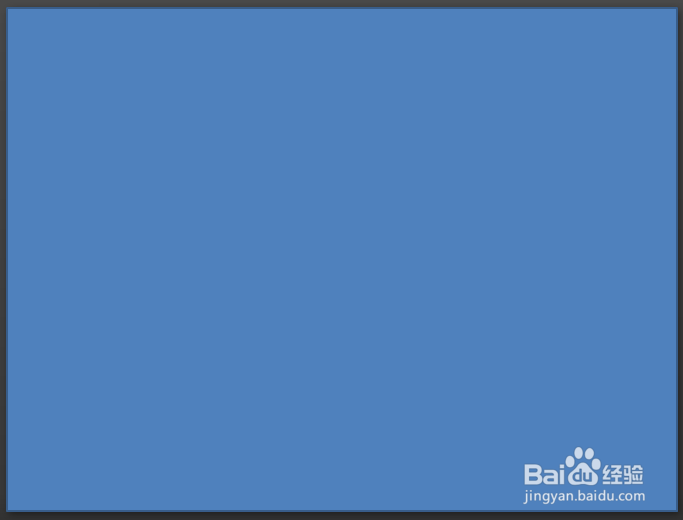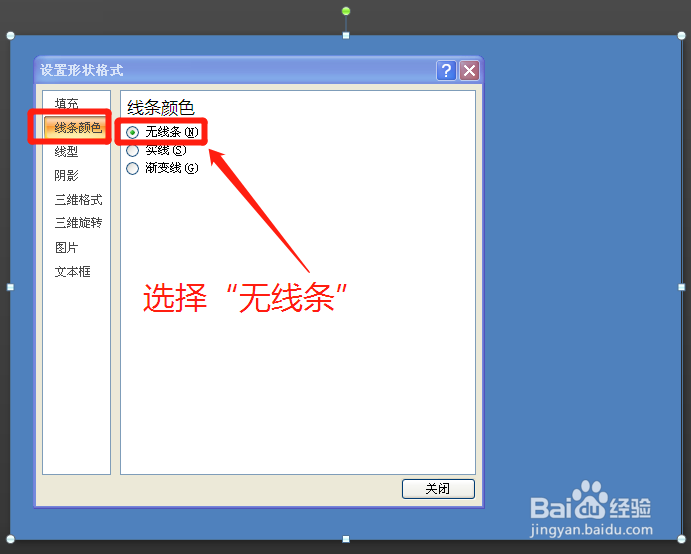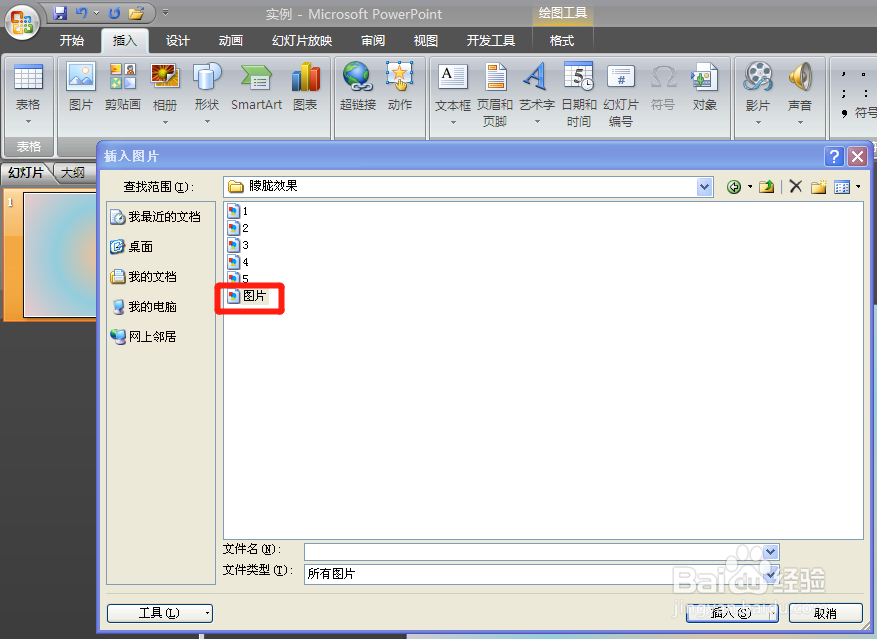如何将PPT中的照片做的有朦胧感
1、1.新建一张幻灯片,绘制一幅直角矩形图。
2、2.绘制好的矩形图覆盖整张幻灯片。
3、3.点击鼠标右键,点击“设置形状格式”。
4、4.“线条颜色”选择“无线条”。
5、5.“填充”选择“渐变填充”,然后分别设置“类型”、“方向”、“渐变光圈颜色”、“透明度”,本文选择的“射线渐变”,有3个光圈。
6、6.然后点击“插入”,选择您需要插入的图片,点击“插入”。
7、7.本文插入的是一张“百度大楼”的照片。
8、8.将照片放置到您酋篚靶高需要的位置,单击鼠标右键,选择“置于底层”,将“百度大楼”置于幻灯片的底层,使得绘制的无边框的矩形位于顶层。
9、9. 这是光圈1透明度为50%,光圈2和光圈3透明度均为0的效果。
10、10.如果对效果不满意,您还可以重新设置矩形图片的填充颜色的设置。这是调整为光圈1透明度为70%,光圈2透明度为10%,光圈3透明度为0的效果。
声明:本网站引用、摘录或转载内容仅供网站访问者交流或参考,不代表本站立场,如存在版权或非法内容,请联系站长删除,联系邮箱:site.kefu@qq.com。
阅读量:45
阅读量:49
阅读量:60
阅读量:21
阅读量:59